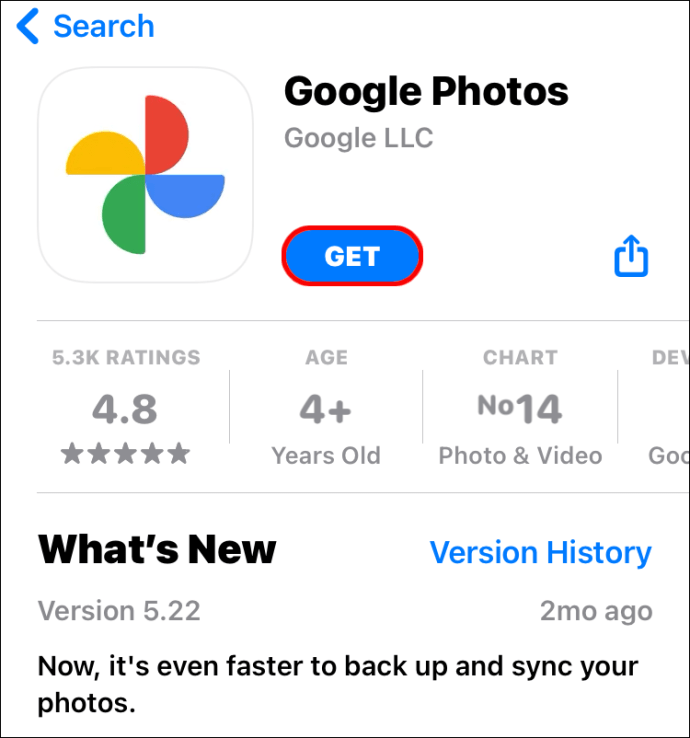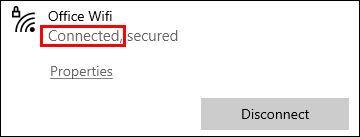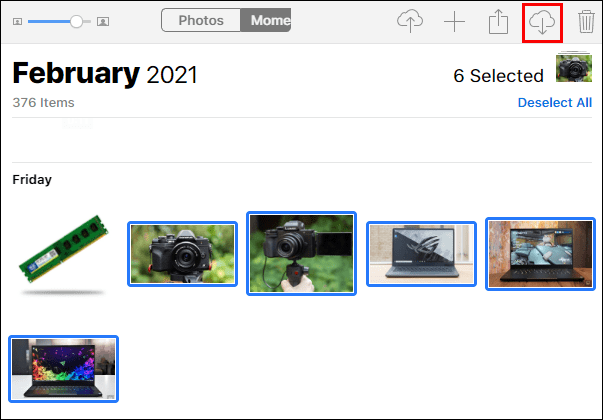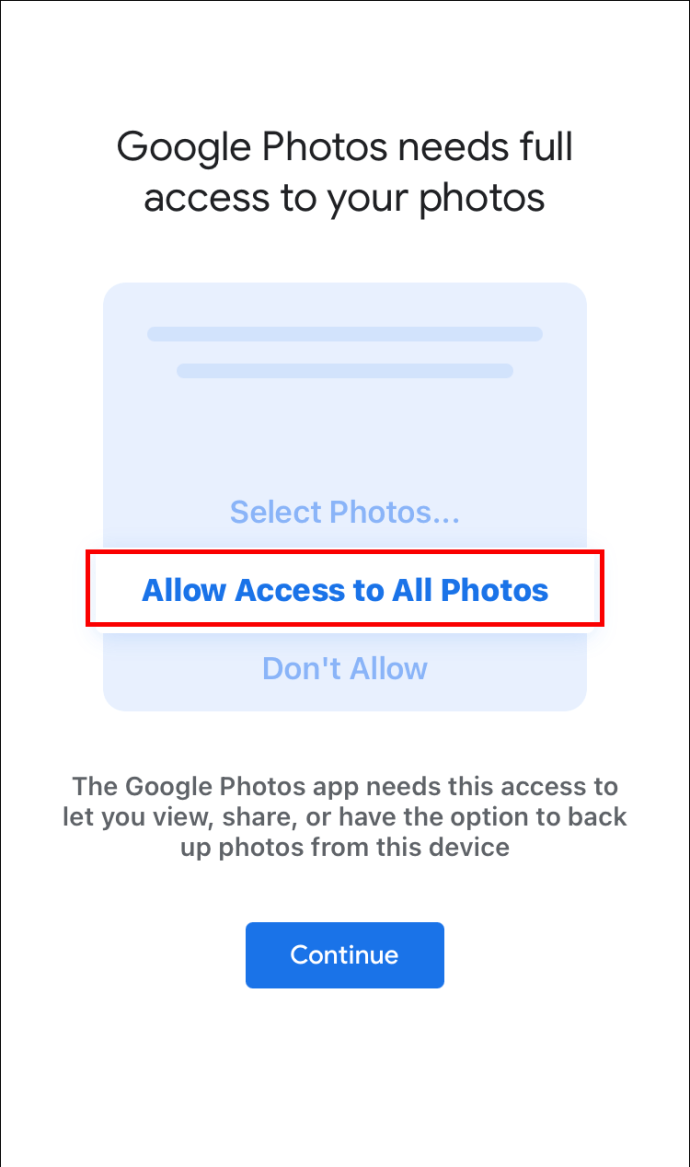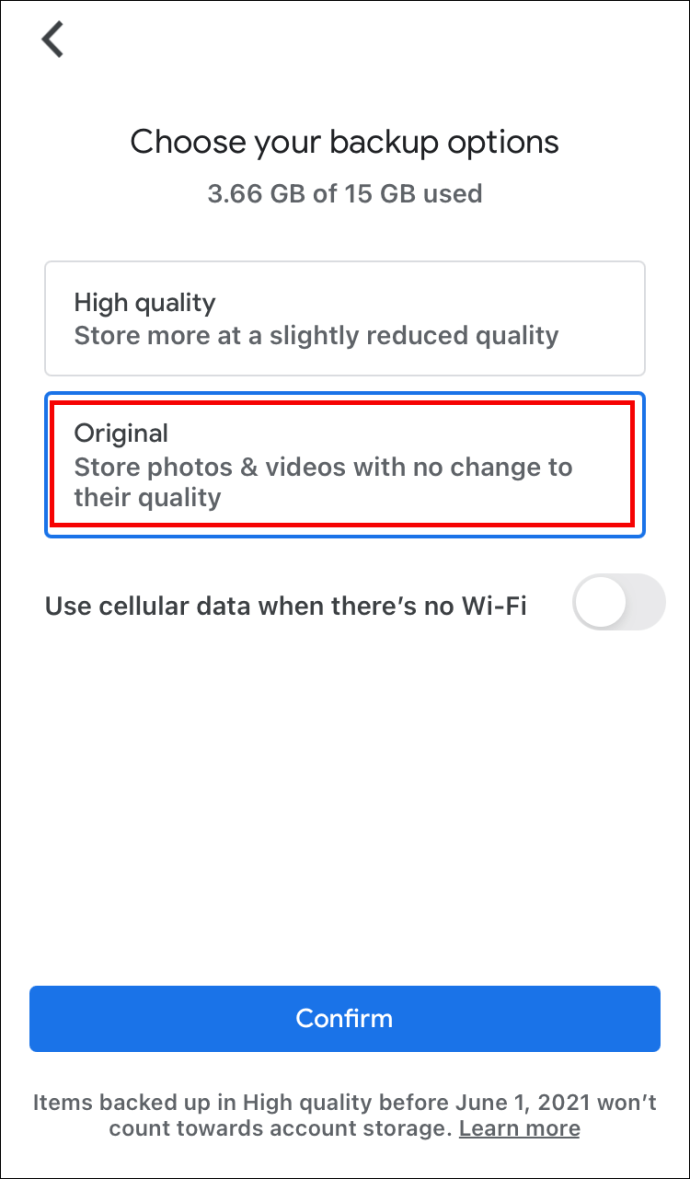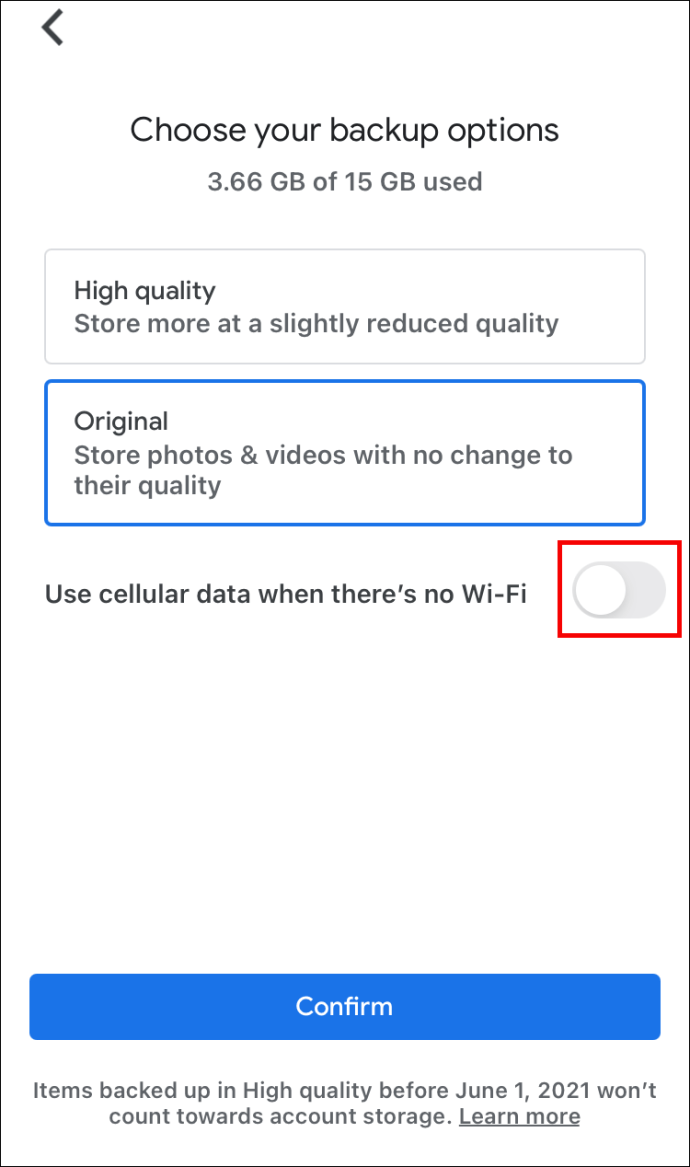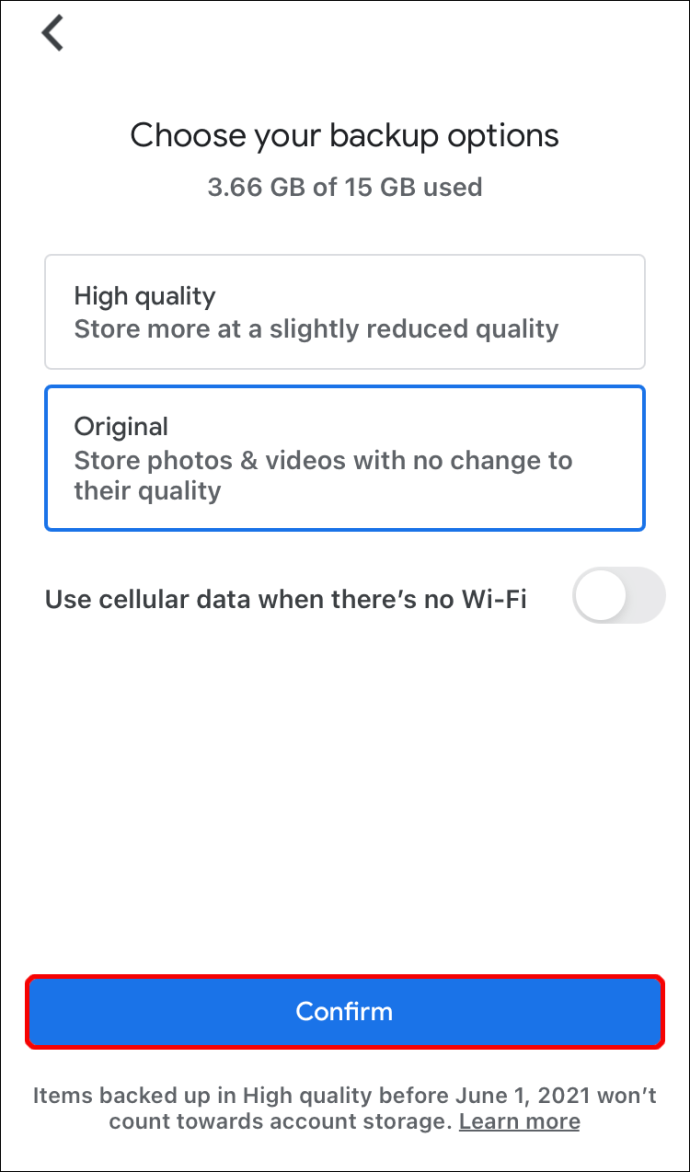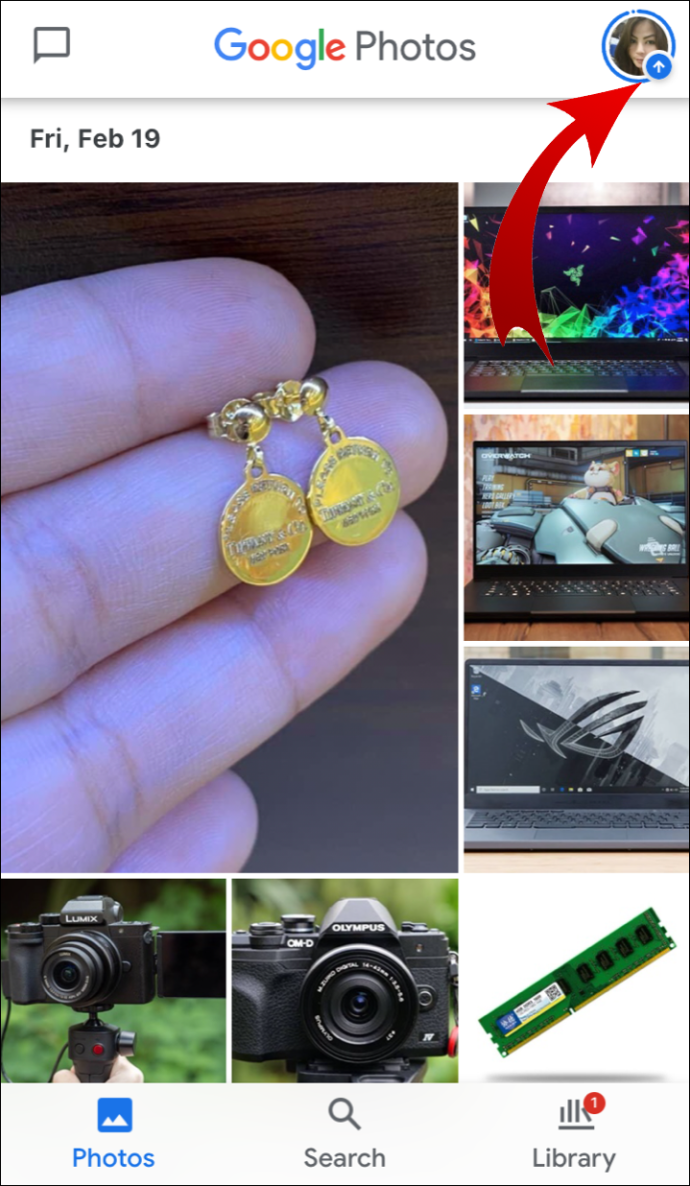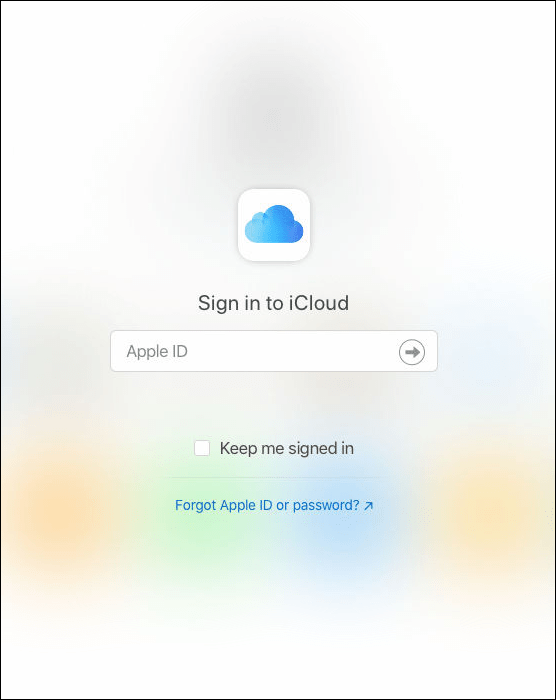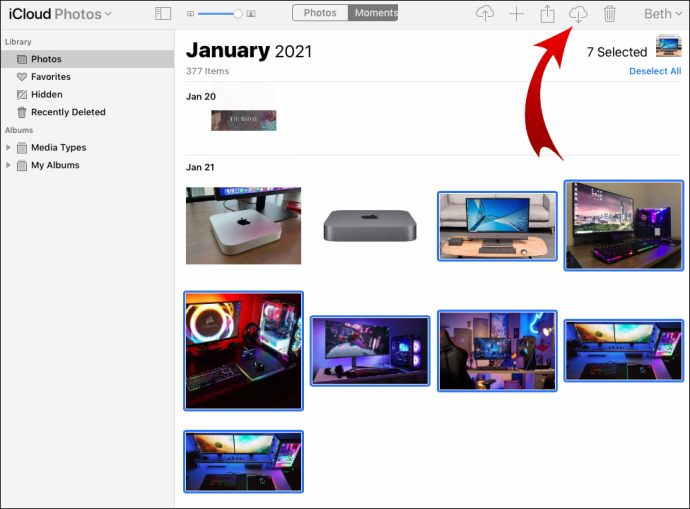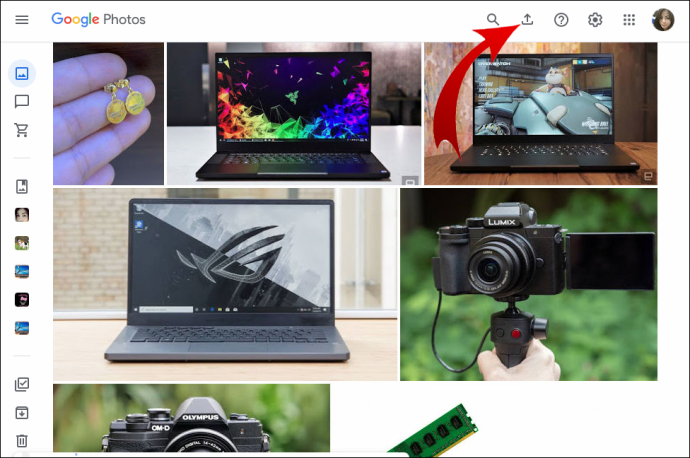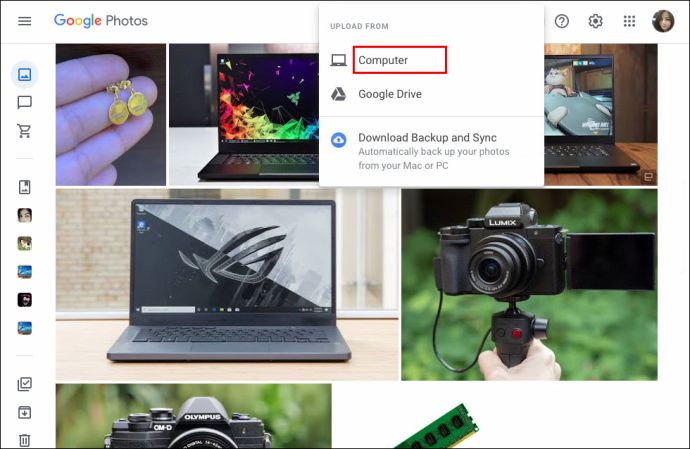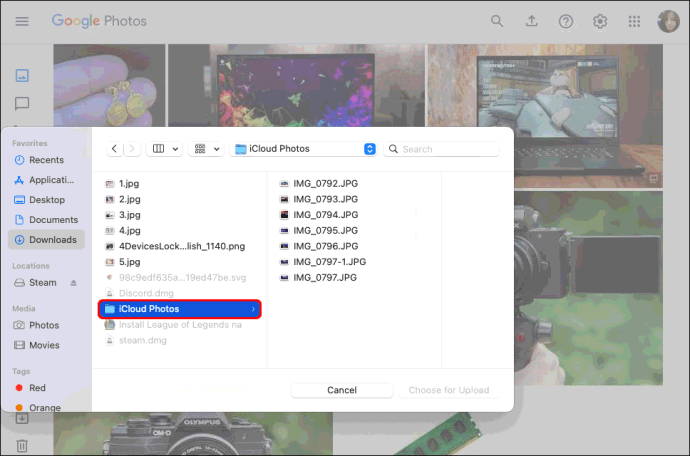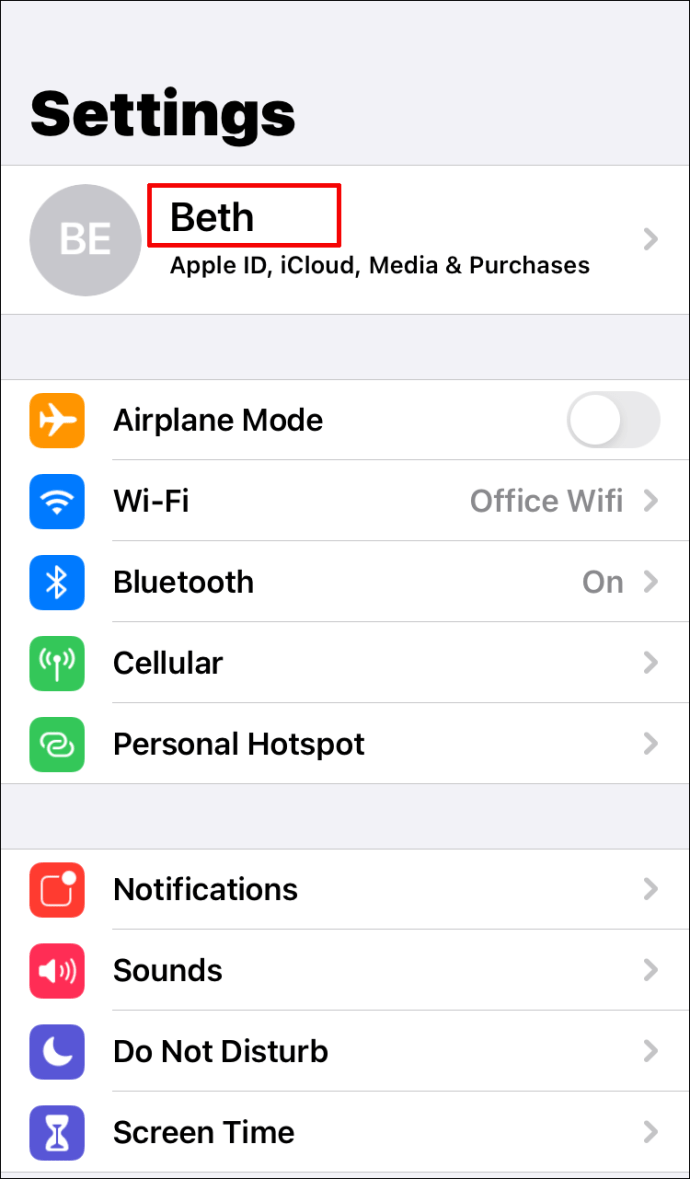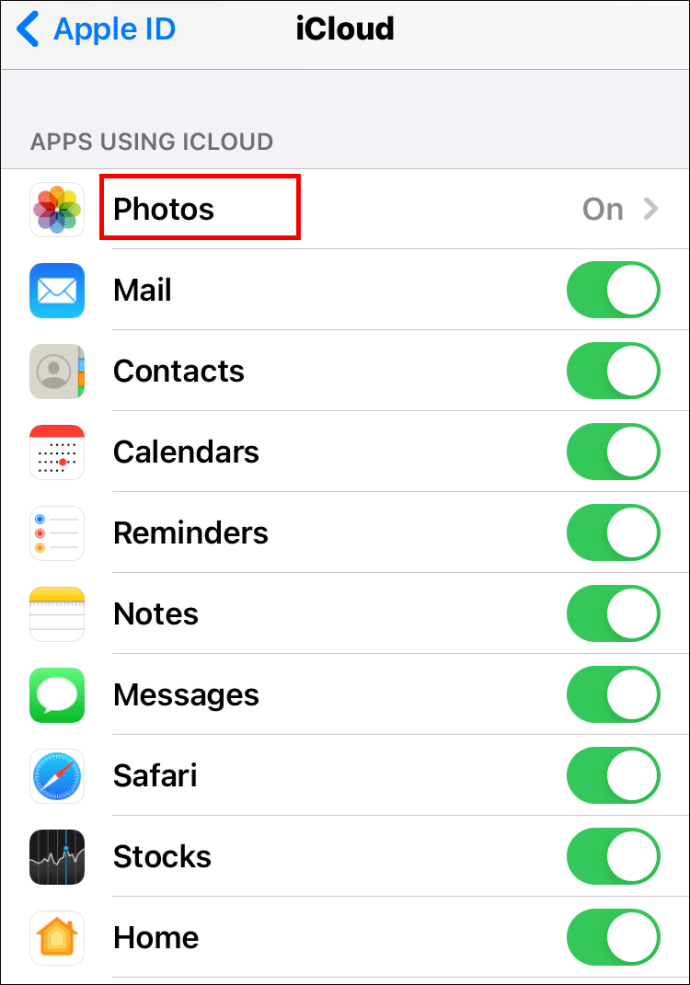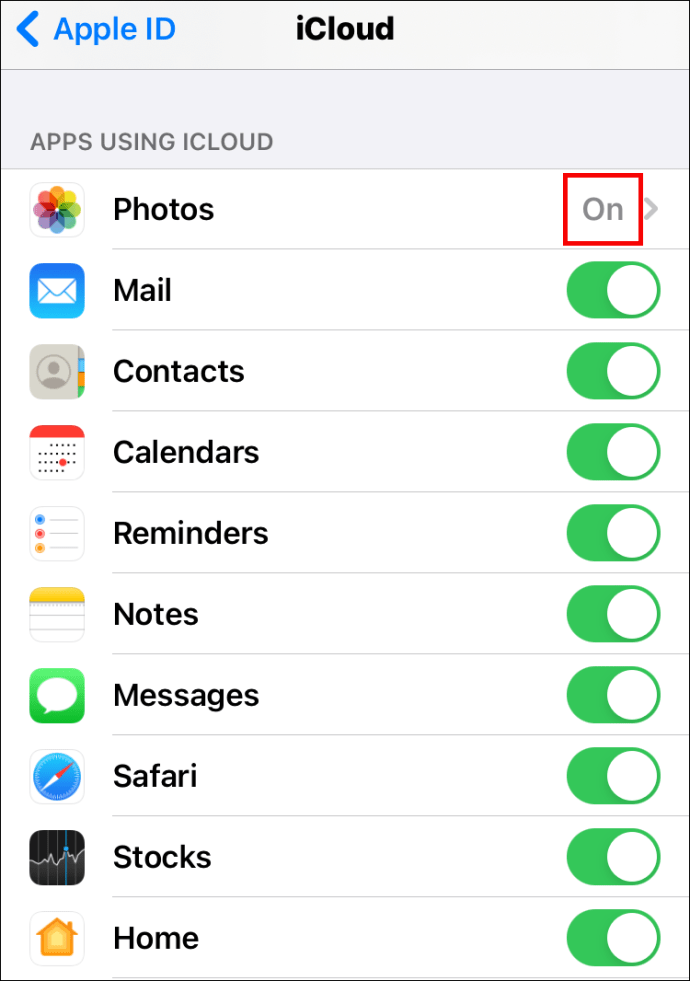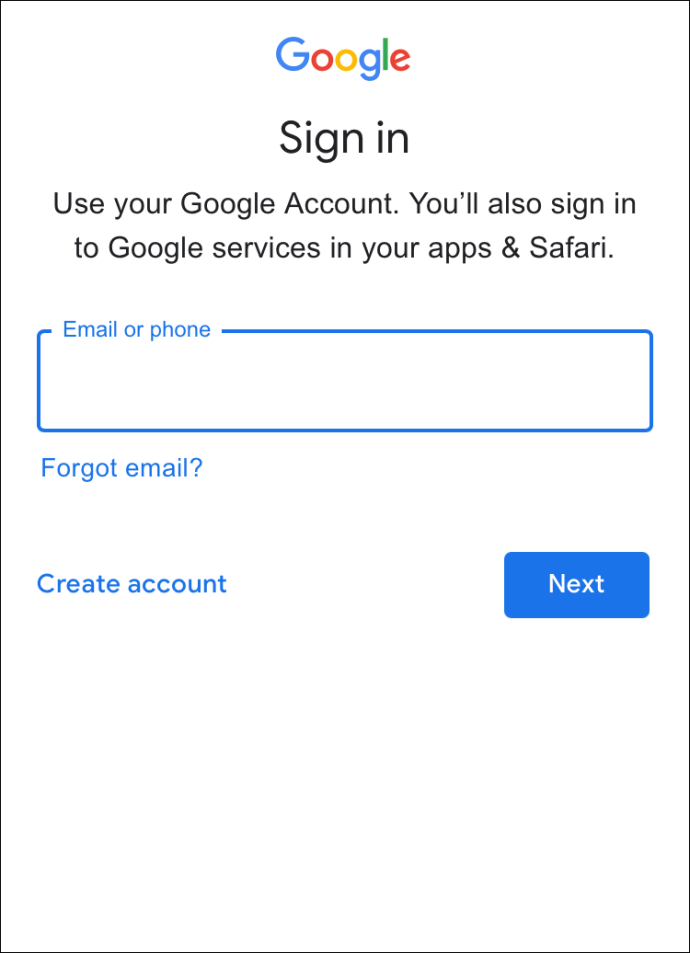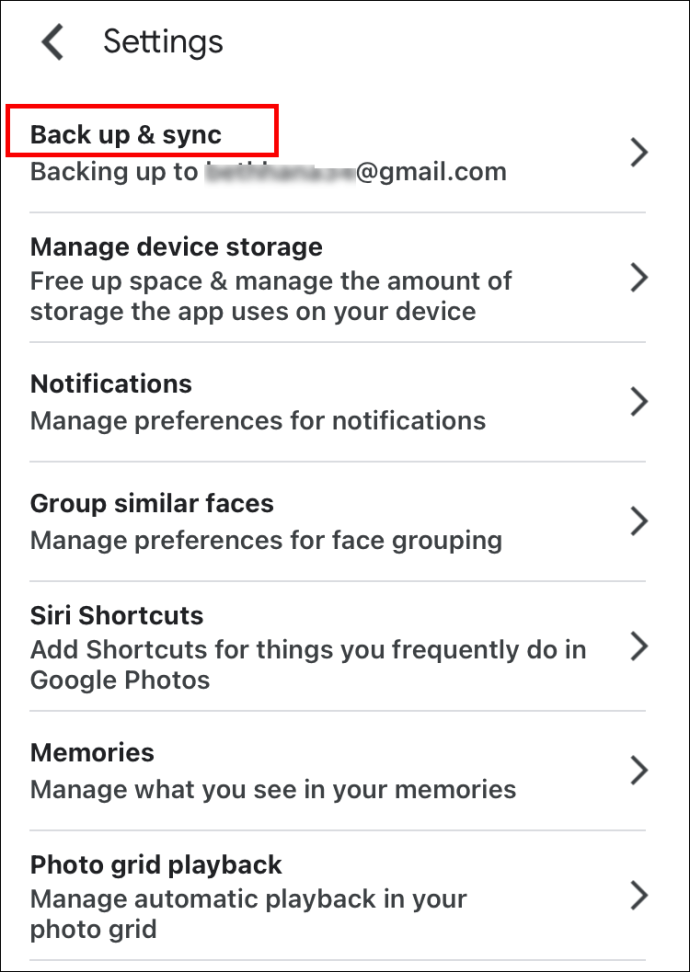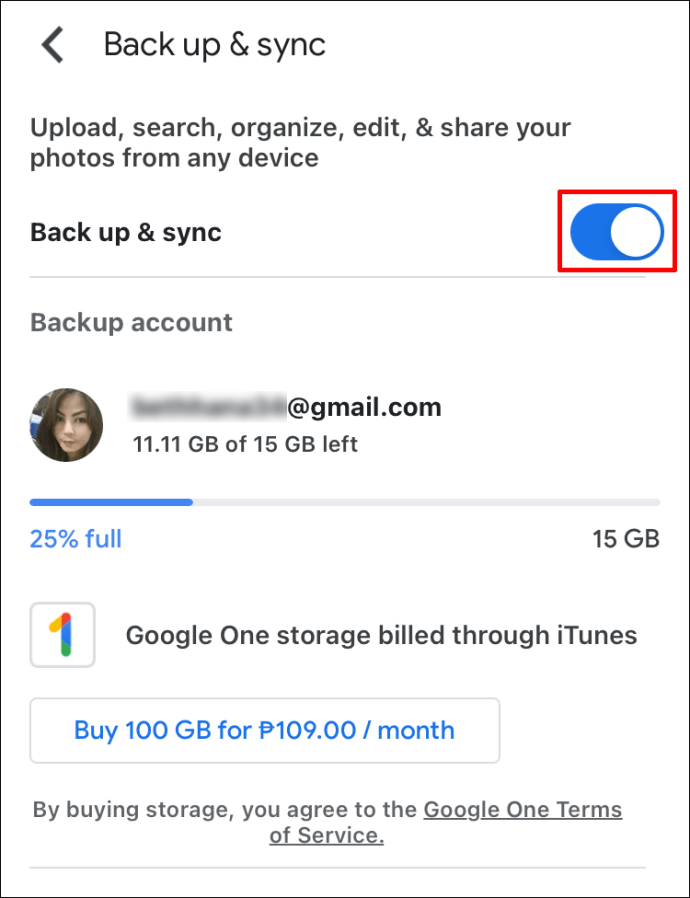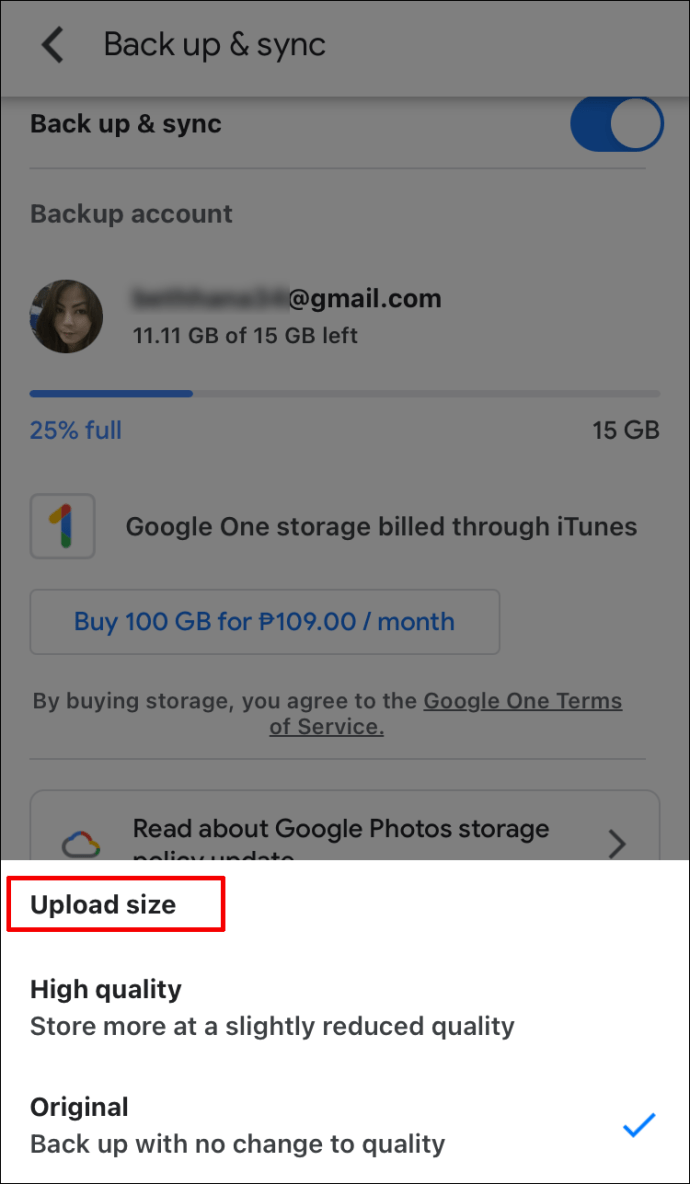A telefonok kameratechnológiájának fejlődése olyan egyszerűvé teszi, hogy fényképet készítsen a barátjával, lefényképezze az ebédet, és egy képet készítsen erről a gyönyörű naplementéről.

És csakúgy, az iCloud-tárhelye megtelt.
hogyan lehet visszaállítani az oldalakat a krómon
Az Atlantic, egy népszerű amerikai magazin szerint ma két percenként több fotót készítünk, mint összesen 150 évvel ezelőtt. Tehát nem csoda, hogy elfogyott a memória a képek tárolására.
Ha elkezdett mérlegelni más lehetőségeket a fotógyűjtemény tárolására ahelyett, hogy fizetne az iCloudért, íme egy ötlet.
Lehet, hogy jobban tetszik a Google szolgáltatása.
Olvassa tovább cikkünket, hogy megtudja, hogyan helyezheti át fényképeit az iCloudról a Google Fotókra.
Fotóinak átvitele az iCloudról a Google Fotókba
Bizony, érdemes néhány fényképet megőriznie az iPhone készülékén. Ennek ellenére, ha folyamatosan újakat vesz be, ez kellemetlenséggé válhat. Annak elkerülése érdekében, hogy fényképet készítsen, de elfogyott a hely, fedezze fel a Google Fotók előnyeit.
Ez az online tárhely az iCloudhoz hasonlóan működik, és sokféle eszközről érheti el. Ön nem korlátozódik az Apple-re, ami nagyszerű hír azoknak az iOS-felhasználóknak, akik szeretnék megnézni, mi minden elérhető még a piacon.
Ha át szeretne váltani az iCloud használatáról a Google Fotókra, a következőket kell tennie. De figyelmeztessen benneteket, mielőtt elkezdené - az átvitt fotók számától függően ez a folyamat meglehetősen hosszú időt vehet igénybe.
Kövesse ezeket az utasításokat:
- Ha még nincs a Google Fotók alkalmazás az eszközén, itt az ideje letölteni. Ha asztali számítógépen kívánja átvinni a fényképeket, töltse le a Biztonsági mentés és szinkronizálás alkalmazást a Google-tól.
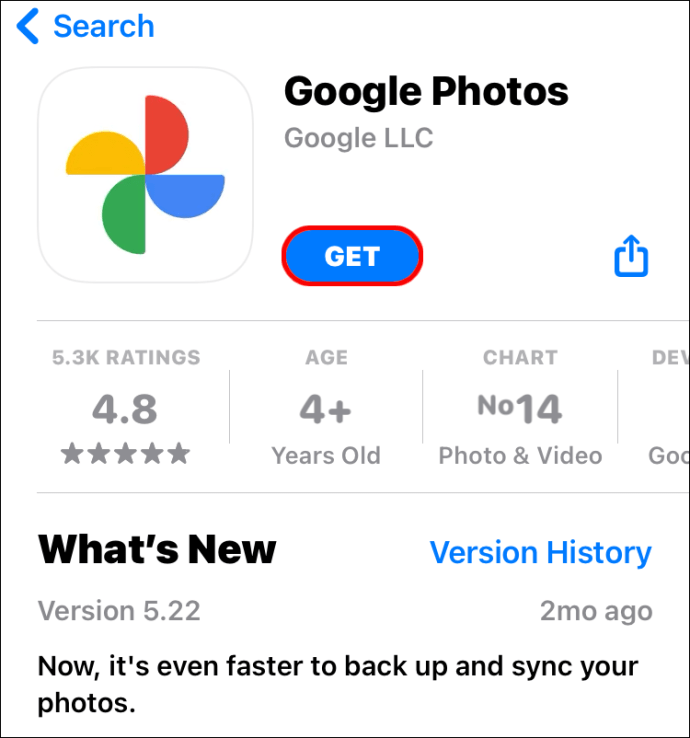
- Győződjön meg róla, hogy erős Wi-Fi-jelhez csatlakozik.
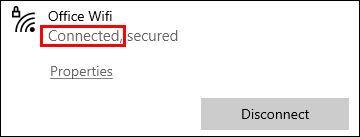
- Töltse le a fényképtárat az iCloudról a kiválasztott eszközre.
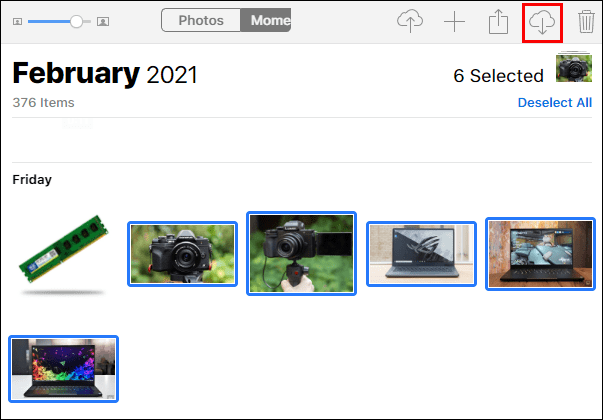
- Nyissa meg a fotók szinkronizálásához használt alkalmazást (Google Fotók vagy Biztonsági másolat készítése és szinkronizálás), és engedélyezze a képek elérését.
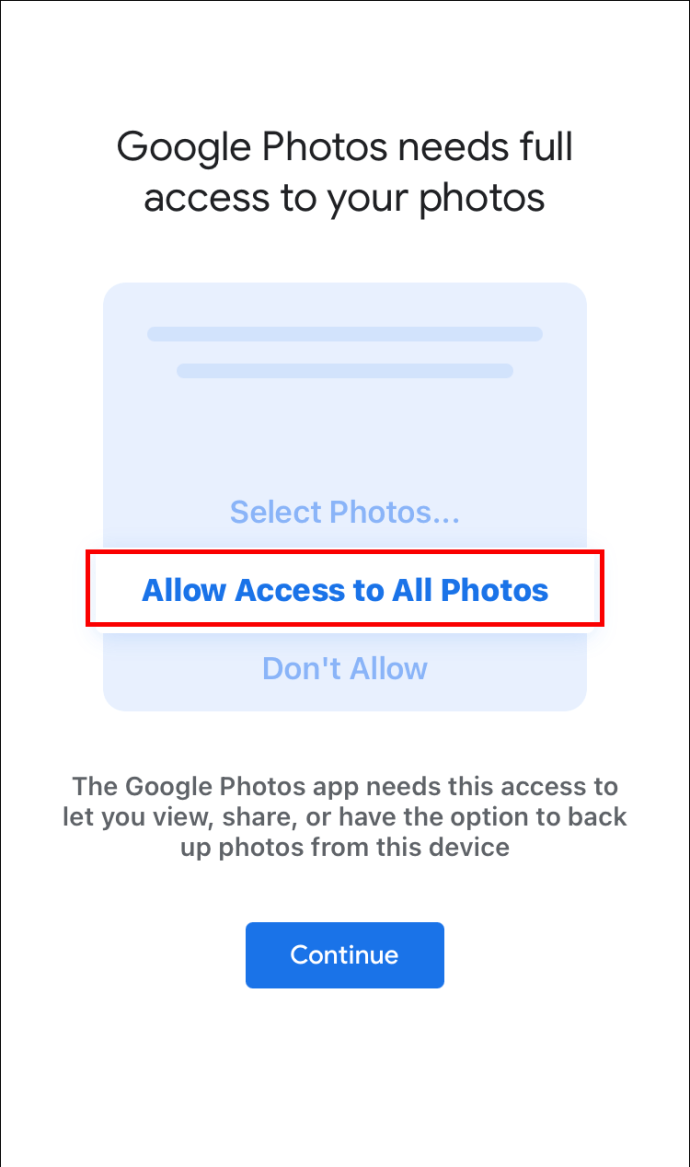
- Válassza ki, hogyan szeretné feltölteni a képeket a Google Fotókba: eredeti vagy kiváló minőségben. (Ne essen túlzásba a kiváló minőségű fényképekkel, mert hamarabb fogyhat a hely, mint gondolná)
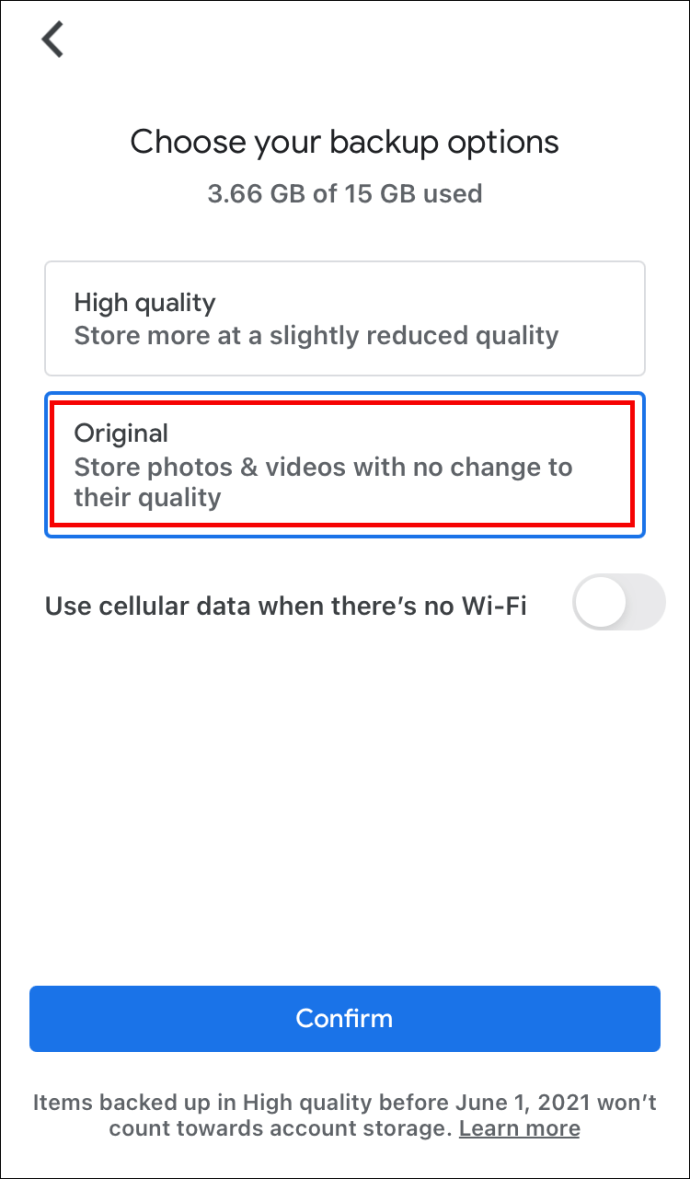
- Mivel ez a folyamat eltarthat egy ideig, győződjön meg arról, hogy ki van kapcsolva a „Mobiladatok használata, amikor nincs Wi-Fi” lehetőség. Ha véletlenül bekapcsolva hagyja, akkor óriási telefonszámlát tud fizetni.
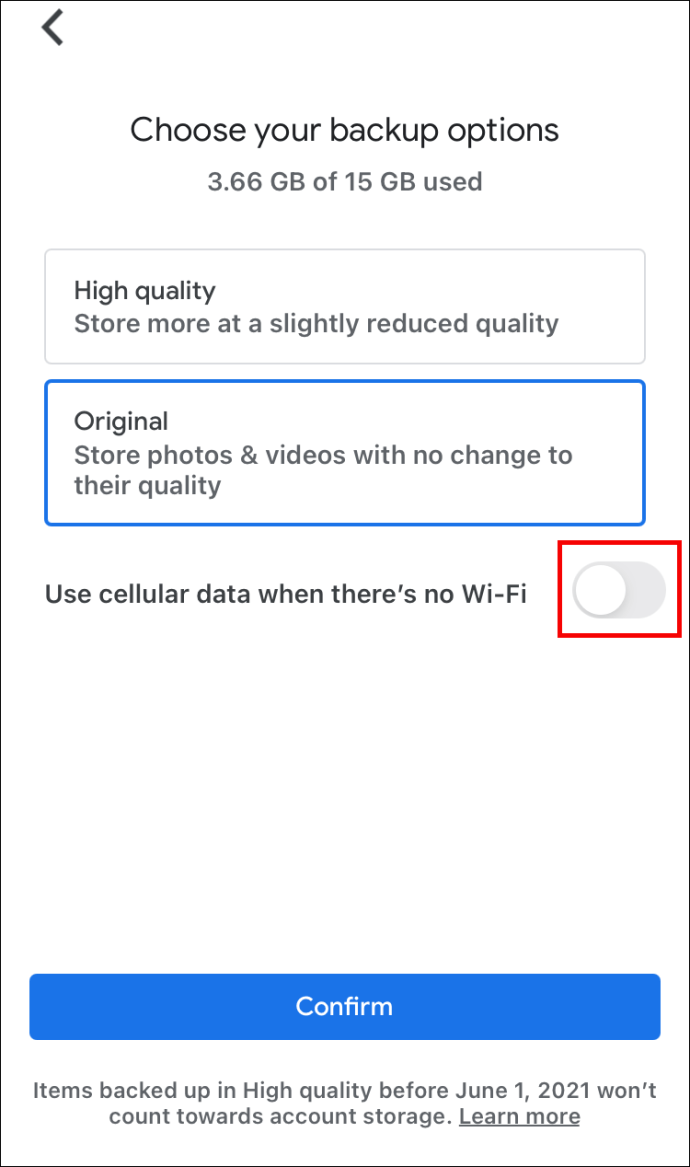
- Az átvitel megkezdéséhez koppintson vagy kattintson a „Megerősítés” gombra.
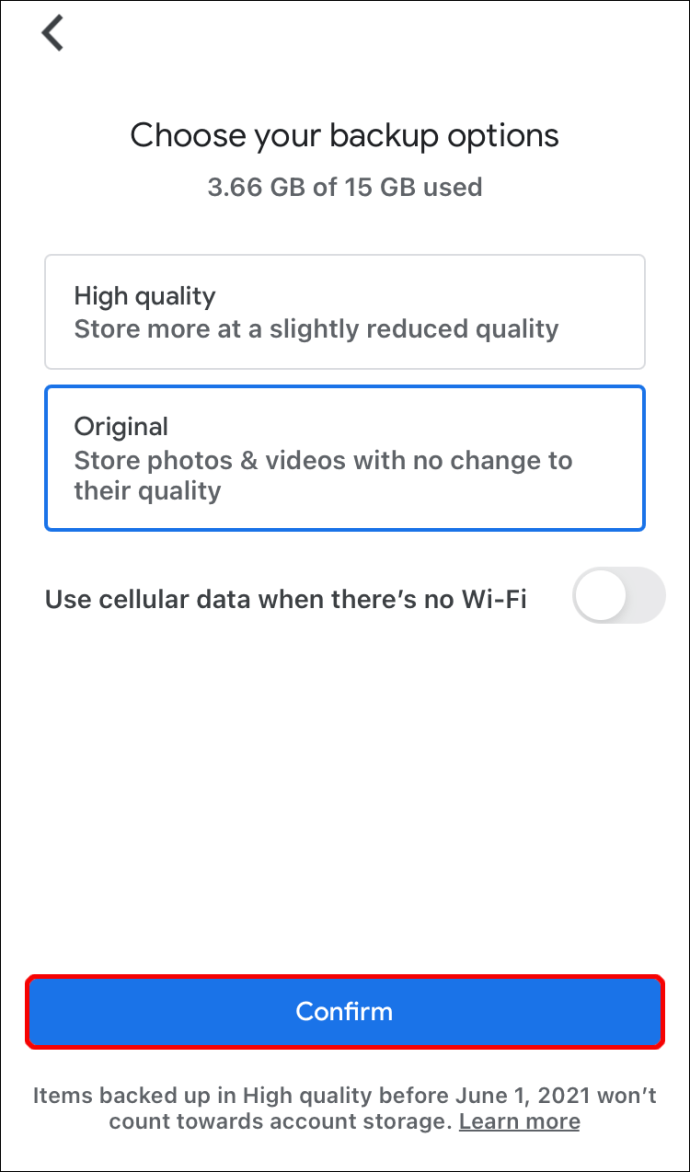
- Az alkalmazásnak a feltöltés befejezéséig nyitva kell maradnia eszközén. Egyes felhasználók arról számoltak be, hogy egy egész napra volt szükségük kb. 1 000 fotó feltöltéséhez, ezért ügyeljen arra, hogy közben ne használja a készüléket.
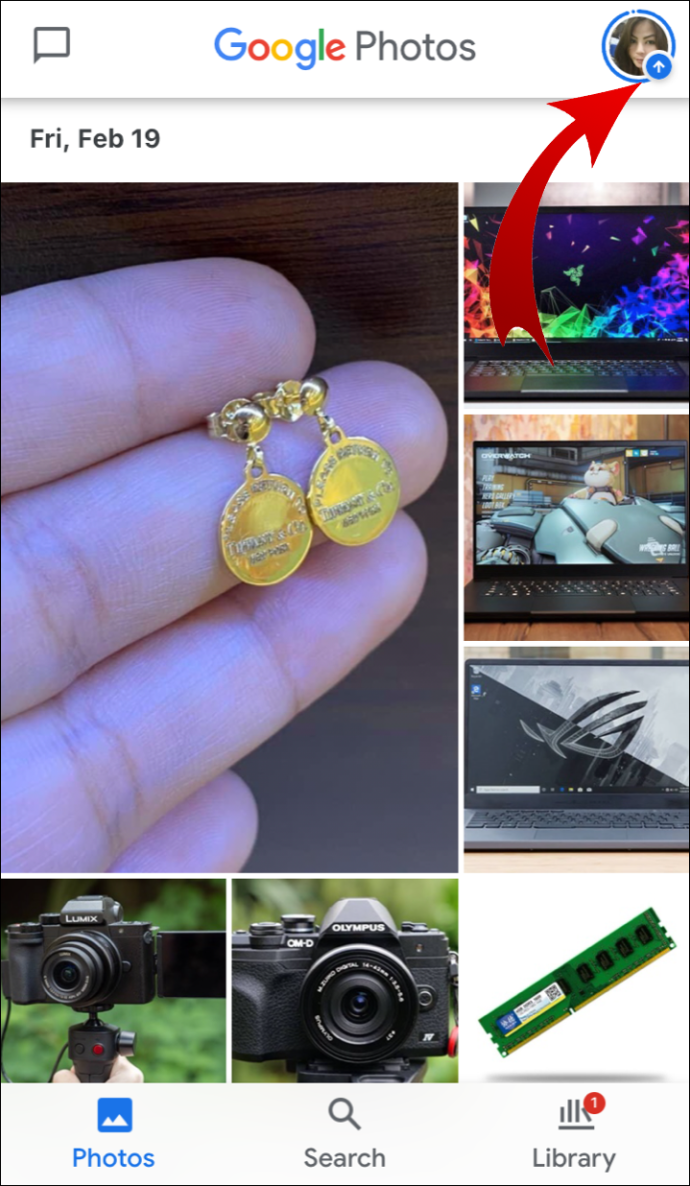
- A képernyőn követheti az előrehaladást, függetlenül attól, hogy mobiltelefont vagy számítógépet használ.
- Amikor a feltöltés befejeződött, ellenőrizze, hogy az összes fényképet sikeresen átvitte-e. (Nyissa meg az iCloud alkalmazást, és görgessen lefelé a képek teljes számának megtekintéséhez. Ezután ellenőrizze a Google Fotók alkalmazást, hogy megtudja, hogy a számok egybeesnek-e.)
- Ha kész, kapcsolja ki az iCloudot az eszközein.
Most törölheti fényképeit az iCloudból. Ne távolítsa el az egész könyvtárat egyszerre - először tesztelje az alkalmazást. Töröljön egy képet, és ha ez nem érinti az újonnan létrehozott Google Fotó-galériát, törölheti a többit.
Ne feledje, hogy amikor eltávolítja a képeket az iCloud könyvtárból, a következő hónapban megtalálhatja őket a Legutóbb törölt mappában.
Az összes iCloud-fotó átvitele a Google Fotókba
Az előző szakaszban leírt lépéseket követve teljes könyvtárat helyezhet át az iCloudból a Google Fotókba. Ezen utasítások betartásával az összes fényképet áthelyezi a Google szolgáltatásába.
Ha azonban csak néhány kiválasztott fényképet szeretne átvinni az iCloudról a Google Fotókra, ne töltse le a teljes könyvtárat arra az eszközre, amelyet az átvitel befejezéséhez használ. Válassza ki a kívánt képeket, és csak töltse le, majd helyezze át a Google Fotókba.
Fotók átvitele az iCloudról a Google Fotókra Mac-en
Az átvitel kissé eltér attól függően, hogy Mac számítógépet vagy mobil eszközt használ. A következőket kell tennie, ha Mac-et használ:
- Nyisson meg egy webböngészőt, és jelentkezzen be Apple ID-fiókjába.
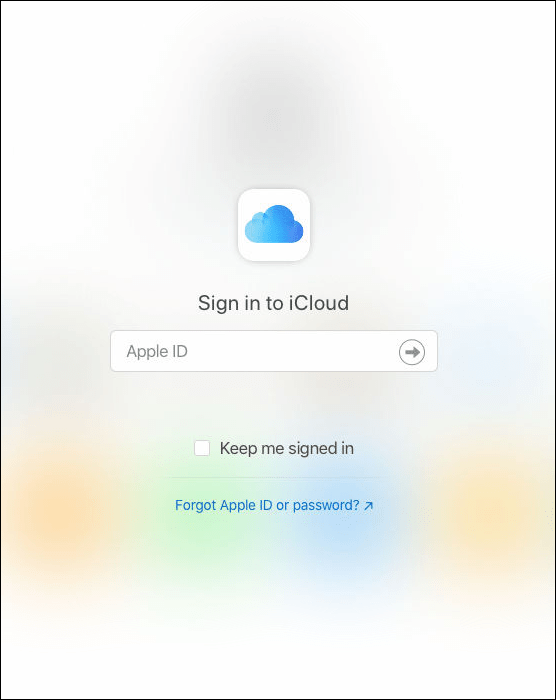
- Válassza ki az átvinni kívánt képeket (vagy válassza ki a teljes könyvtárat), majd kattintson a Letöltés gombra.
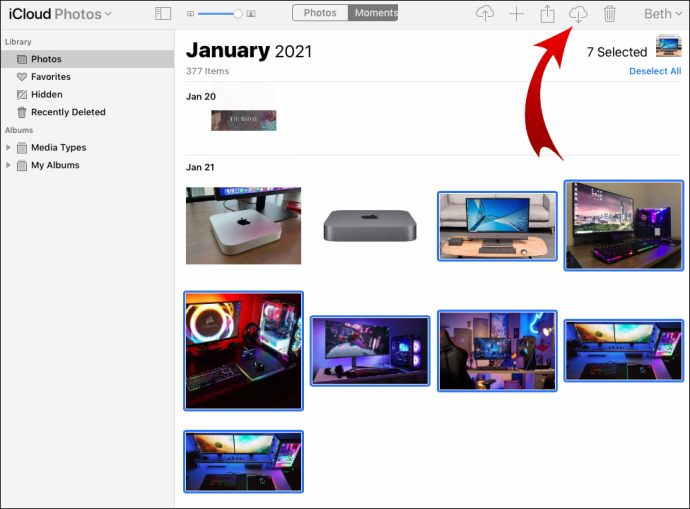
- Miután elmentette képeit a számítógépére, lépjen a Google Fotók főoldalára a böngésző segítségével, és a bejelentkezéshez használja a Google hitelesítő adatait.
- Navigáljon a jobb felső sarokba, és kattintson a Feltöltés gombra.
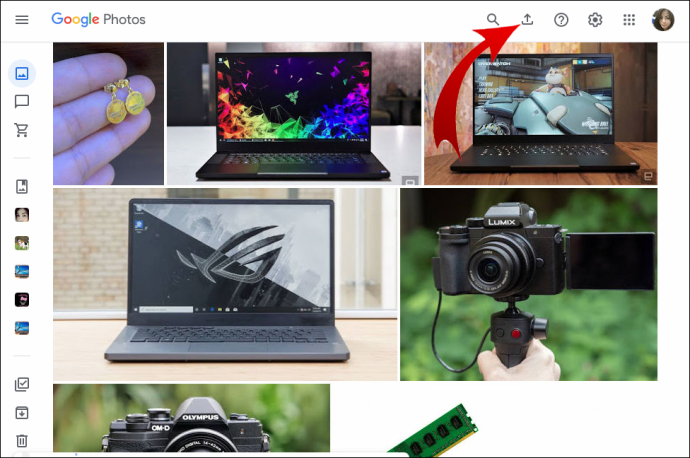
- A legördülő menüből válassza a Számítógép lehetőséget.
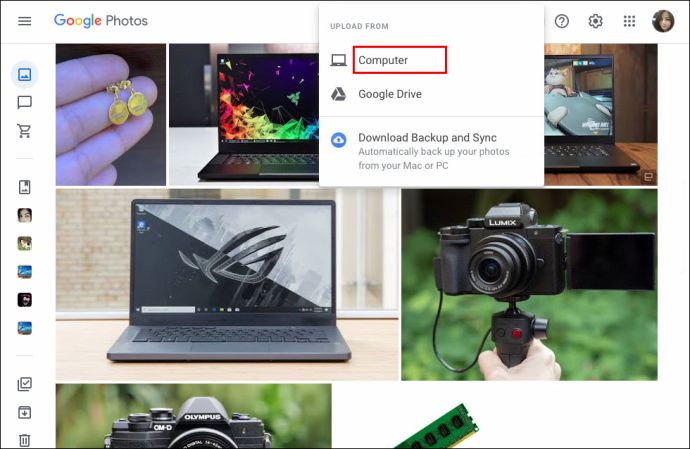
- Válassza ki a mappát, amelyet akkor készített, amikor a fényképeket letöltött az iCloudról.
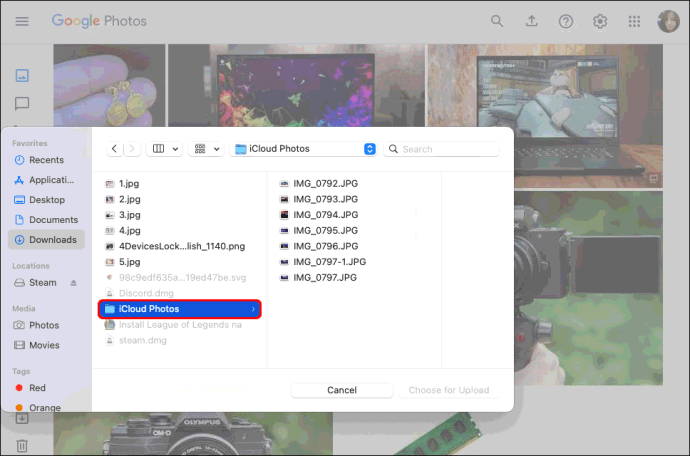
Van egy másik módja is ennek a Mac-en elérhető asztali alkalmazások használatával:
- Nyissa meg a Fotók alkalmazást Mac számítógépén.
- Válassza a Fotók, majd a Beállítások menüpontot.
- Válassza az Eredeti letöltése erre a Mac-re lehetőséget.
- Miután letöltötte a kívánt fotókat, letöltheti a Google Backup and Sync alkalmazást.
- Használja Google hitelesítő adatait az alkalmazásba való bejelentkezéshez.
- Amikor megkérdezik, hogy mit szeretne szinkronizálni, válassza ki a Fotókönyvtárat.
- Navigáljon az aljára, és jelölje be a Fotók és videók feltöltése a Google Fotókba jelölőnégyzetet.
- Kattintson a Tovább gombra.
- Az átvitel megkezdéséhez kattintson a jobb alsó sarokban található kék Start gombra.
Különböző vélemények születtek arról, hogy szinkronizálhatja-e a fotókat az iCloudról a Google Fotókra anélkül, hogy először letöltené őket egy eszközre. Megpróbálhatja kihagyni a letöltést, és kövesse az alábbi lépéseket.
- Töltse le a Google Backup and Sync alkalmazást Mac számítógépére, és telepítse. Ne töltse le a fotókat a számítógépre - lépjen az alkalmazásba való bejelentkezéshez.
- Jelentkezzen be, és válassza ki a szinkronizálni kívánt mappát, amikor erre kéri. A fotókat alapértelmezés szerint szinkronizálásra kell beállítani, így előfordulhat, hogy nem kell semmit módosítania.
Ezután kövesse az előbb leírt lépéseket az átvitel befejezéséhez. Csak akkor törölje a fényképeket, ha meggyőződött arról, hogy az átvitel sikeres volt-e.
Fotók átvitele az iCloudról a Google Fotókra iPhone-on
Ha iPhone-jával szeretné átvinni fényképeit az iCloudról a Google Fotókra, tegye a következőket:
- Nyissa meg iPhone Beállítások alkalmazását, és válassza ki a nevét a tetején.
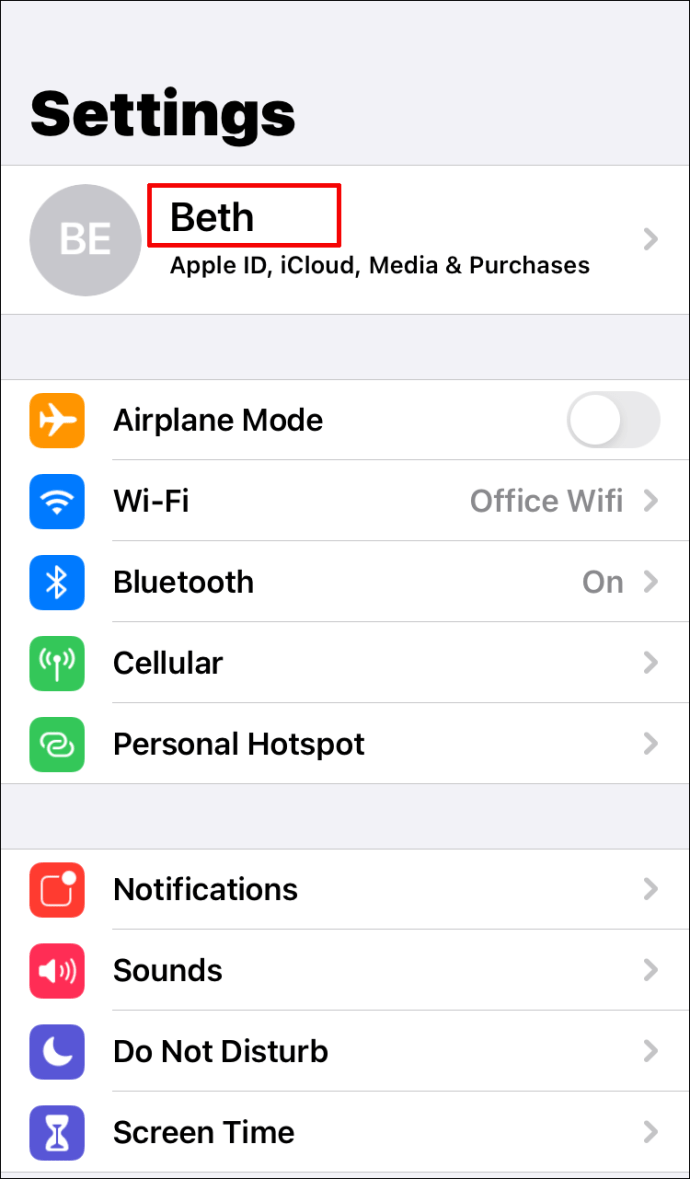
- Nyissa meg az iCloud alkalmazást, majd az új képernyőn válassza a Fotók lehetőséget.
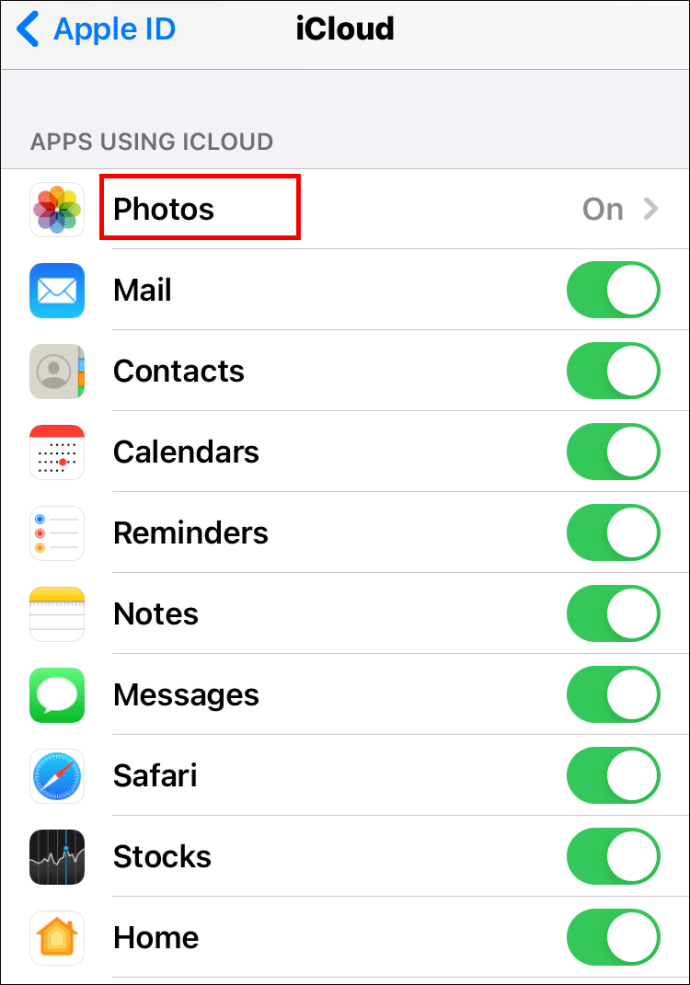
- Engedélyezni kell az iCloud Fotók lehetőséget. Ha nem, kapcsolja a kapcsolót zöldre. Ez azt jelenti, hogy az iCloud-fotók szinkronizálása be van kapcsolva.
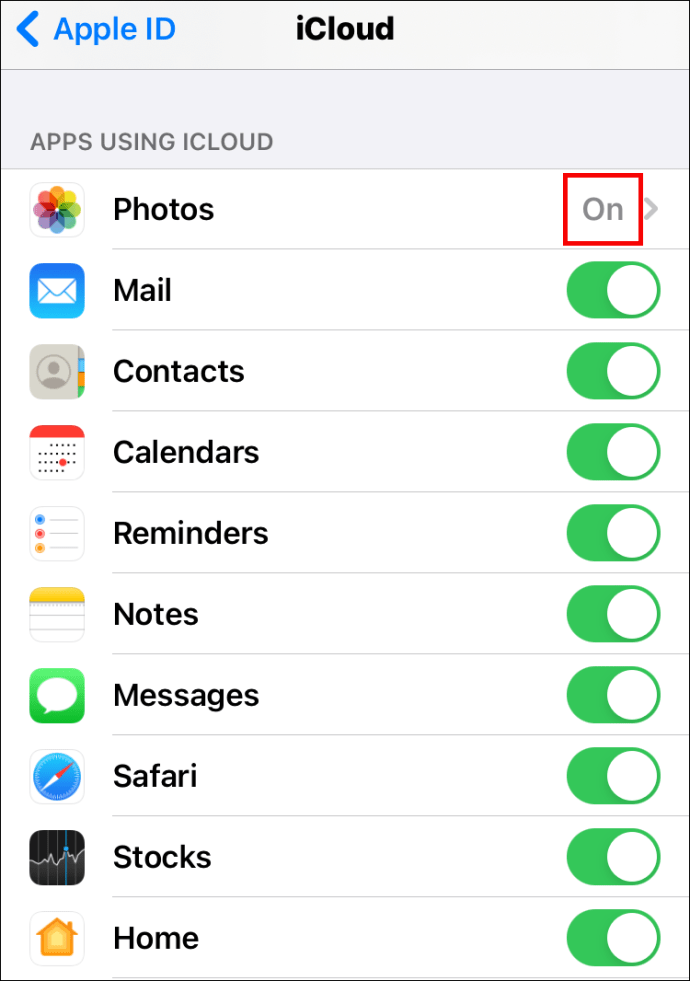
- Most nyissa meg az App Store-t, és töltse le a Google Fotókat a telefonjára. Ne feledje, hogy erre iPadjét vagy iPod Touch-ját is használhatja.
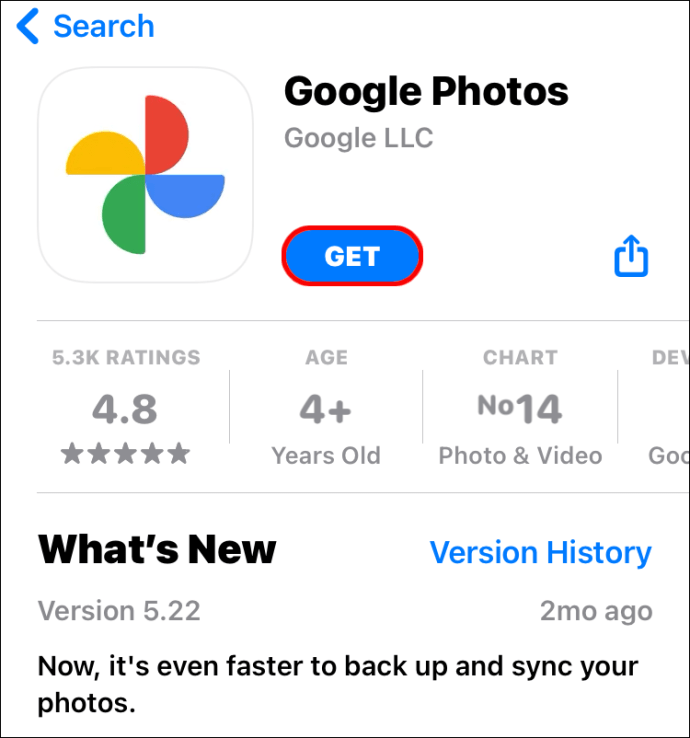
- Jelentkezzen be Google-fiókjába, és a bal oldali menüben érintse meg a „Beállítások” elemet, amelyet a bal felső sarokban található menü ikon kiválasztásával érhet el.
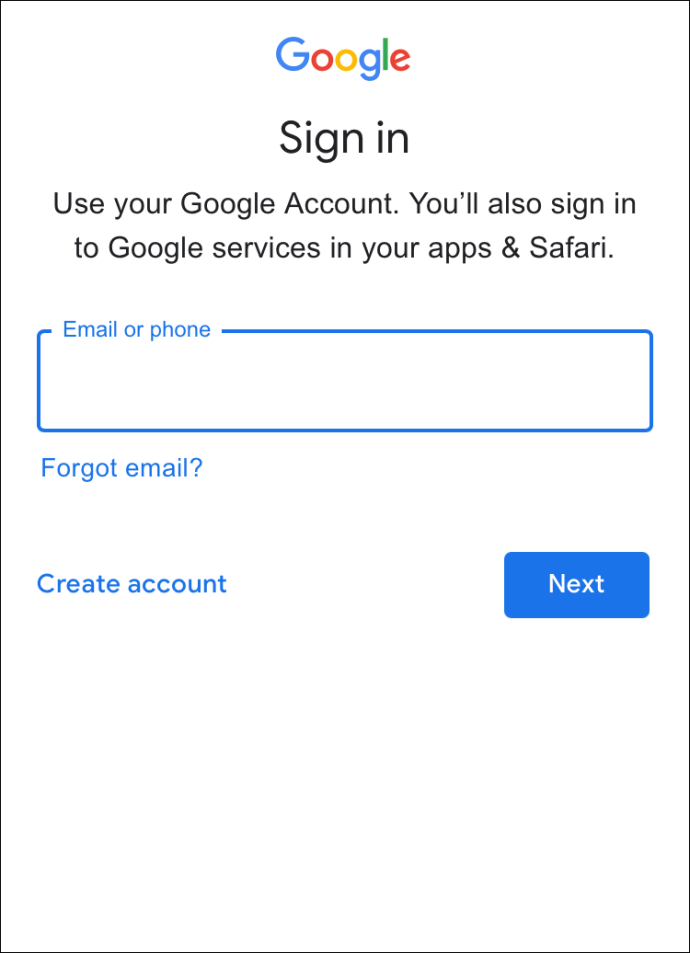
- Válassza a „Biztonsági mentés és szinkronizálás” lehetőséget.
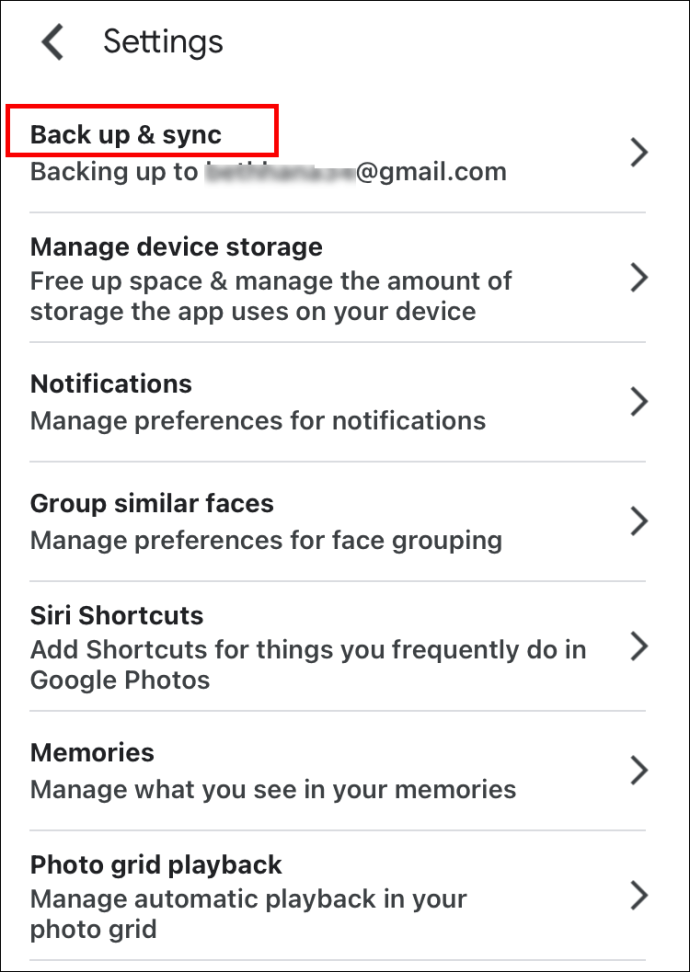
- A bekapcsoláshoz kapcsolja a „Biztonsági mentés és szinkronizálás” melletti kapcsolót.
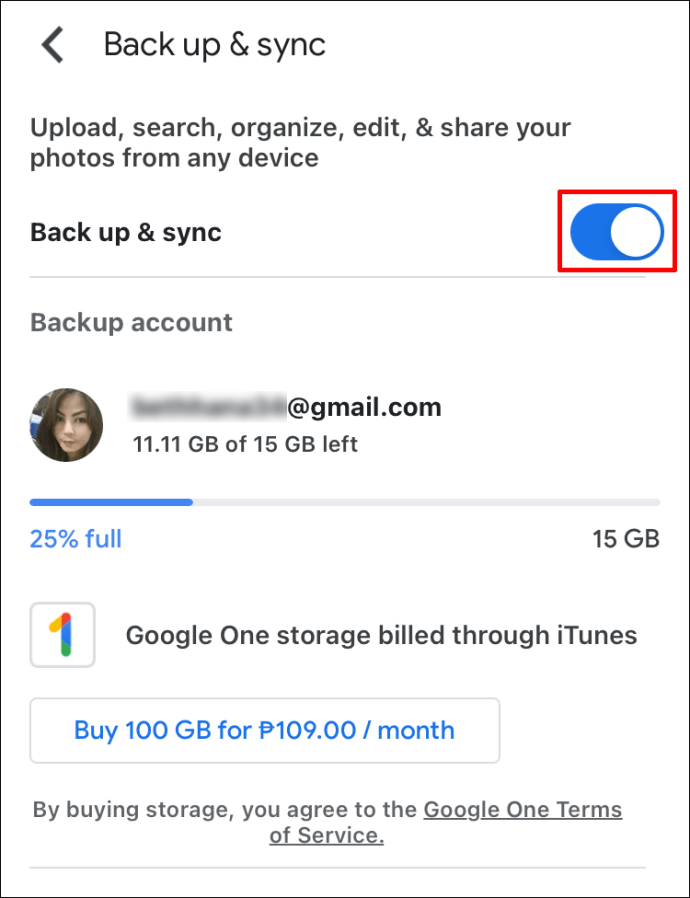
- Állítsa be a képekkel kapcsolatos beállításokat, például a feltöltési méretet.
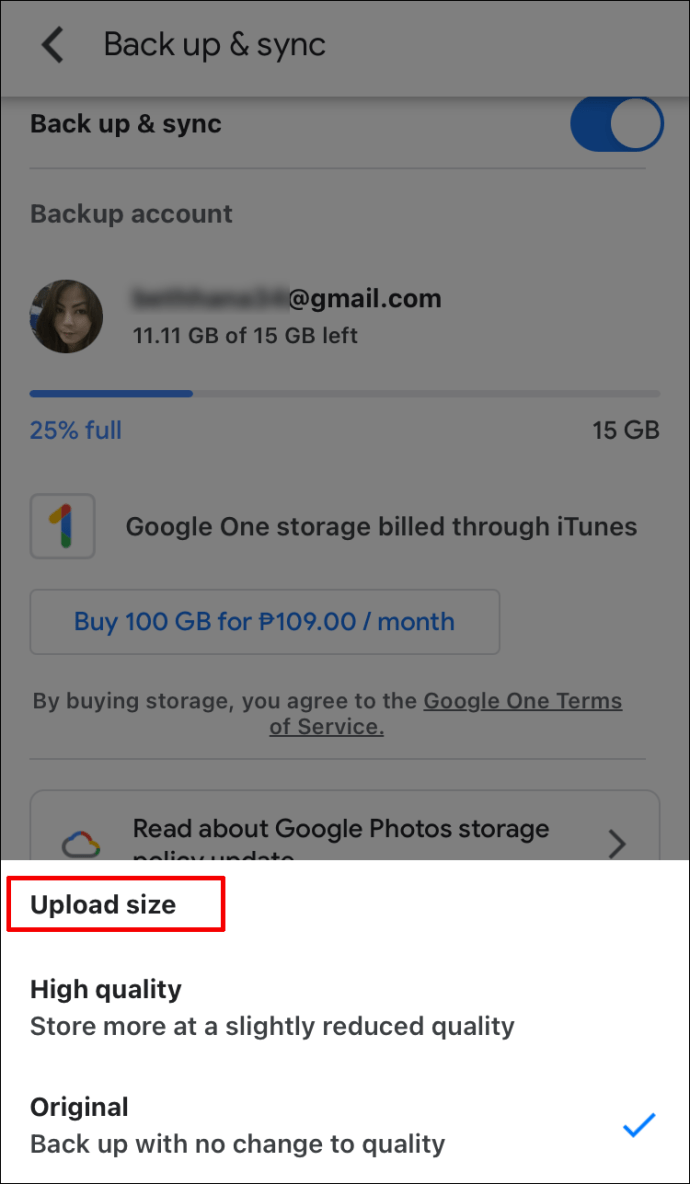
- Amikor a feltöltés megtörtént, ellenőrizze, hogy az összes fotót megfelelően szinkronizálta-e.
A fényképek átvitele után ne felejtse el kikapcsolni az iCloud szinkronizálását. Így megakadályozza, hogy a telefon felesleges másolatokat készítsen.
További GYIK
Valóban ingyenes a Google Fotók?
2020 novemberében a Google bejelentette a Google Fotók működésének változását. A szolgáltatás ingyenes marad, de csak akkor, ha a fiókjában legfeljebb 15 GB adat van tárolva. Ez a korlátozás magában foglalja a Google Drive-ot és a Gmailt, mivel az összes alkalmazás csatlakozik.
Windows 10 zár képernyőn képek, ahol készültek listát
Ha frissíteni szeretné fiókját, és több helyet szeretne kapni a fényképek és egyéb dokumentumok tárolására, fizetnie kell. A változtatást 2021 júniusára tervezik, így az ezen időpont előtt feltöltött képek nem számítanak bele.
A Google azonban úgy becsüli, hogy három évig képes tárolni fényképeket és képeket, mire eléri ezt a határt. És érdemes megemlíteni, hogy ha két évnél tovább inaktív marad, a Google törölheti az Ön fiókját - beleértve az Ön adatait is.
Mi a különbség az iCloud Fotók és a Google Fotók között?
Az iCloud Photos egy natív szolgáltatás az Apple készülékekhez. MacOS számítógépekhez és iOS mobil eszközökhöz érhető el, például iPadhez és iPhone készülékekhez. Ha az Apple mobil eszközeit használja, akkor a fényképezőgéppel készített fényképeket automatikusan az iCloud tárolóban tárolja. Ugyanez vonatkozik a közösségi média alkalmazásokban közzétett fotókra és minden olyan harmadik féltől származó alkalmazásra, amelyet a fényképek szerkesztésére használ.
Egyes felhasználók szerint az iCloud jobb fotókezelést kínál asztali eszközökön a Google Fotókhoz képest. Az is tetszhet, hogy a szerkesztett fénykép minden eszközön elérhető lesz, nem csak azon, ahol szerkesztette.
Másrészt a Google Fotók olyan szolgáltatás, amely az Ön Google-fiókjához kapcsolódik. Ezért bármilyen eszközről elérheti, nem csak iOS-ről vagy macOS-ról. A szolgáltatások meglehetősen hasonlóak a rendelkezésre álló lehetőségek szempontjából. Előnyben részesítheti a Google Fotókat, mivel ez lehetővé teszi könyvtárának megosztását másokkal. Nincs olyan asztali alkalmazás, amely megkönnyítené a tárhely kezelését, de az új árképzés nem teszi kevésbé alkalmas választássá, mint az iCloud.
Hogyan tölthet le több fényképet az iCloudról?
Több fénykép letöltése az iCloud-ból egyszerű folyamat. Kövesse az előző szakaszokban leírt utasításokat. Látni fogja, hogy vagy letöltheti a teljes fotókönyvtárat, és elmentheti számítógépére vagy mobileszközére, vagy kiválaszthat konkrét fotókat, és csak azokat töltheti le.
Hogyan helyezhetem át a fotókat iPhone-ról a Google Fotókra?
Ha képeit iPhone-ról a Google Fotókra szeretné áthelyezni, kövesse az alábbi lépéseket.
• Indítsa el a Google Fotókat iPhone-ján.
• Érintse meg a Beállítások elemet, és válassza a Biztonsági mentés és szinkronizálás opciót. Engedélyezni kell.
Az iPhone készülékről érkező képeket most a Google Fotók tárhelyére helyezi át.
Szükségem van iCloud-fotókra, ha vannak Google Fotóim?
Nem, nem. Ezeknek a szolgáltatásoknak az egyikét meg fogja valósítani - rajtad áll, hogy kiválaszd, melyik nyújt további előnyöket az Ön számára.
Ha tetszik az Apple natív szolgáltatásai, megtarthatja az iCloud-tárhelyét is. A fotókat automatikusan oda menti, és később átteheti őket a Google Fotókba.
Mit fogok hiányolni az iCloud-fotókról?
Ha többnyire iOS és macOS eszközöket használ, akkor inkább az Apple szolgáltatásait használja. Bár a Google Fotók jól integrált alkalmazás, ritkán van jobb lehetőség, mint egy beépített szolgáltatás, amelyet kifejezetten az Ön által használt eszközhöz terveztek.
Hiányozhat, hogy az iCloud valamivel jobb felhasználói felülettel rendelkezik az asztali számítógépeken. Emellett sokkal könnyebb a tárhely felszabadítása az iCloud használatával. Amikor töröl egy fotót, az teljesen eltávolításra kerül az eszközéről, mivel az iCloud csak a képek szinkronizálását kínálja.
Találja meg az ideális tárolási lehetőséget
Az iCloudnak és a Google Fotóknak egyaránt megvannak az előnyei és hátrányai. Mivel már nem élvezhetjük a korlátlan tárhelyet a Google Fotókban, érdemes átgondolnia a fájlok iCloudról történő átvitelére vonatkozó döntését. Rajtad múlik - értékelje igényeit, hasonlítsa össze a szolgáltatásokat, és válassza ki, hogy mi felel meg jobban.
Van kiterjedt fotókönyvtárad? Mit gondol, melyik szolgáltatás lesz a legmegfelelőbb az Ön számára? Ossza meg gondolatait az alábbi megjegyzések részben.